Материалы для скачивания:
- Драйвер АТОЛ v10 — KKT_10.10.0.0
- Скачать последнюю версию драйвера с сайта производителя
- Приложение SUBTOTAL (архивная версия для ФФД 1.05)
- Приложение SUBTOTAL (актуальная версия для работы с маркировкой)
Скачайте драйвер ККТ Атол и установите кассовое приложение SUBTOTAL по инструкции

Кликните правой кнопкой мыши по ярлыку установщика драйвера и выберите пункт «Запуск от имени администратора». Следуйте рекомендациям установщика:
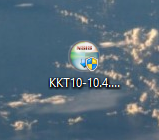
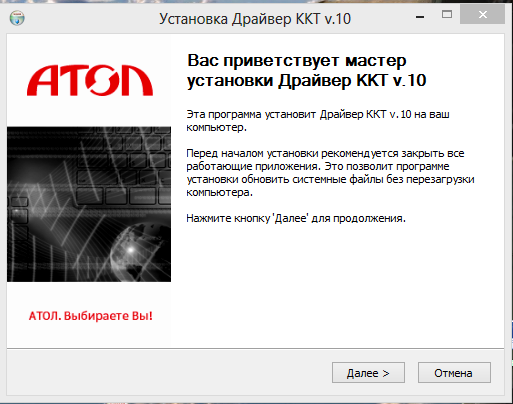
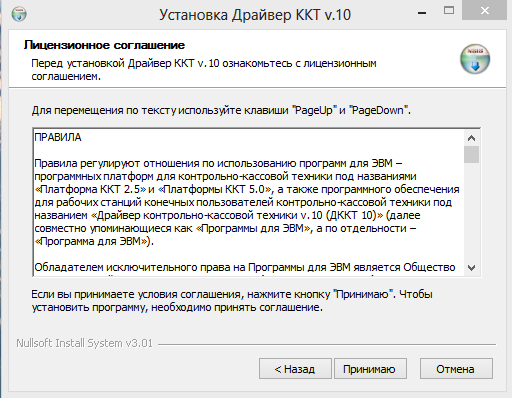
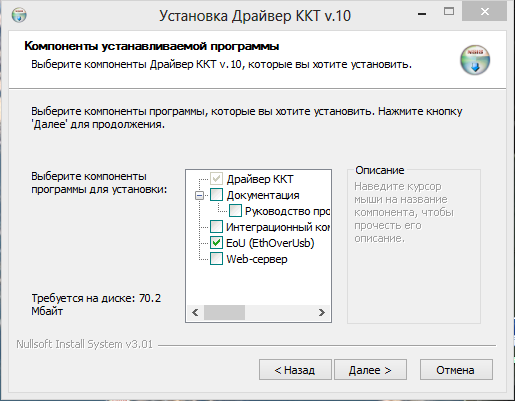
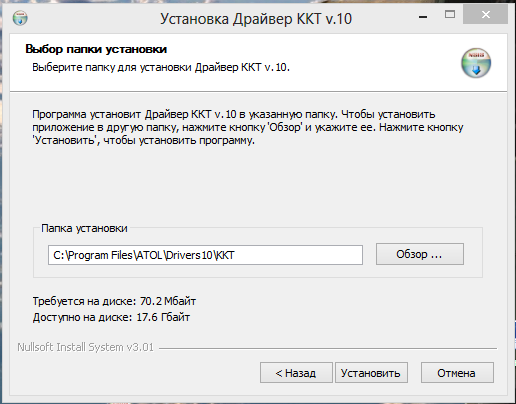
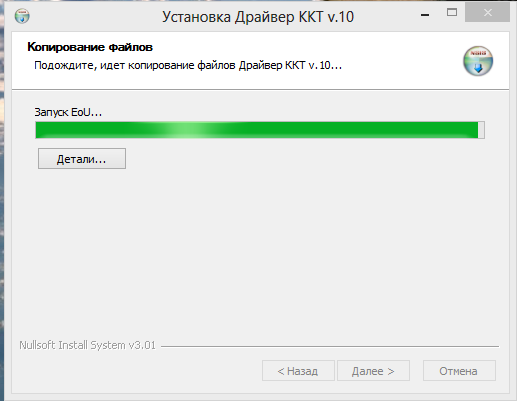
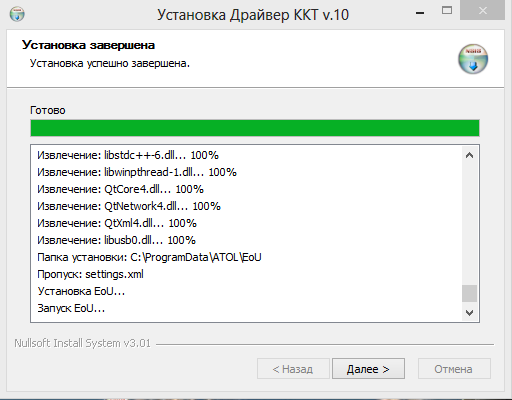
Убедитесь, что кассовый аппарат подключен к компьютеру по USB.
Откройте «Диспетчер устройств», ККТ АТОЛ должен отобразиться, как «Неизвестное устройство», либо как показано на рисунке (при подключении ККТ АТОЛ через USB кабель должно отображаться два устройства):
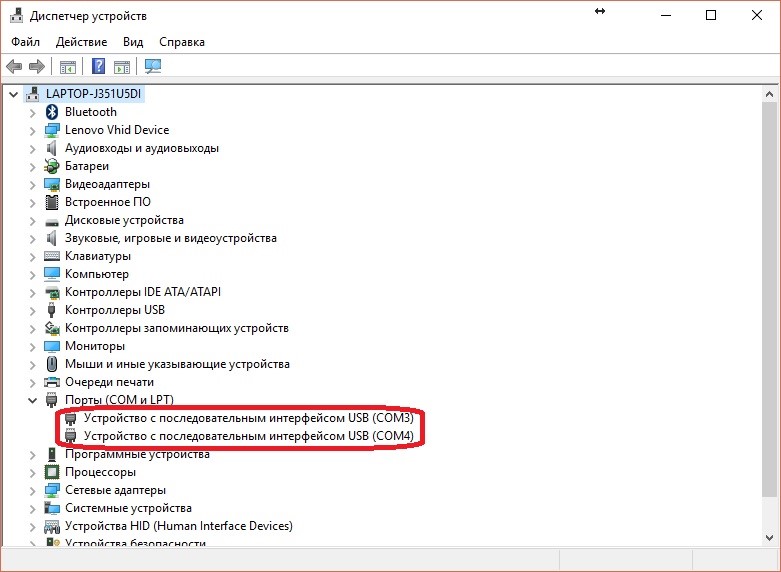
Нажмите правой кнопкой мыши на каждое из устройств и выберите пункт «обновить драйвер».
Выберите пункт «Выполнить поиск драйверов на этом компьютере»:
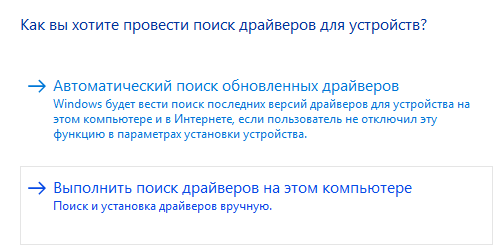
Устанавливайте драйвера из следующей папки: C:\Program Files\ATOL\Drivers10\KKT\USB_Drivers\W10_x64. При правильной установке драйвера имя устройства в диспетчере изменится на ATOL:
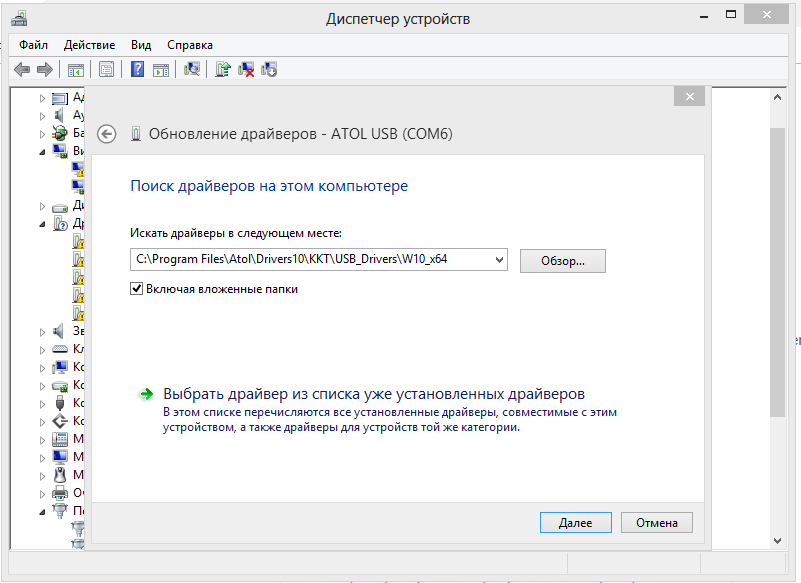
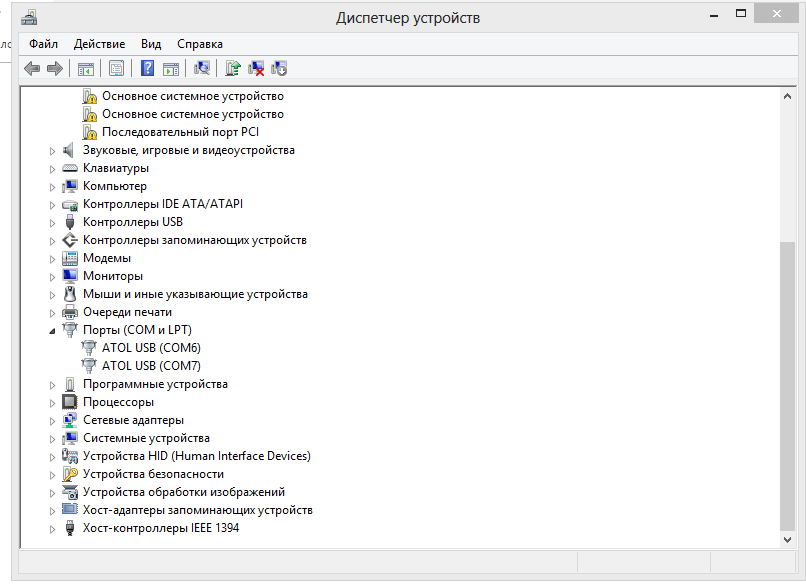
Запустите Тест драйвера ККТ (можно найти поиском по компьютеру)
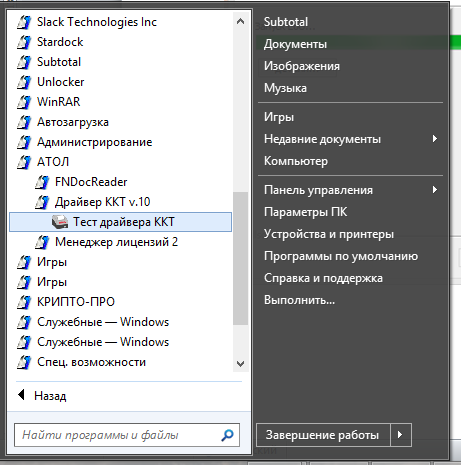
Поставьте галочку «Включено» в правом верхнем углу и нажмите кнопку «Свойства»
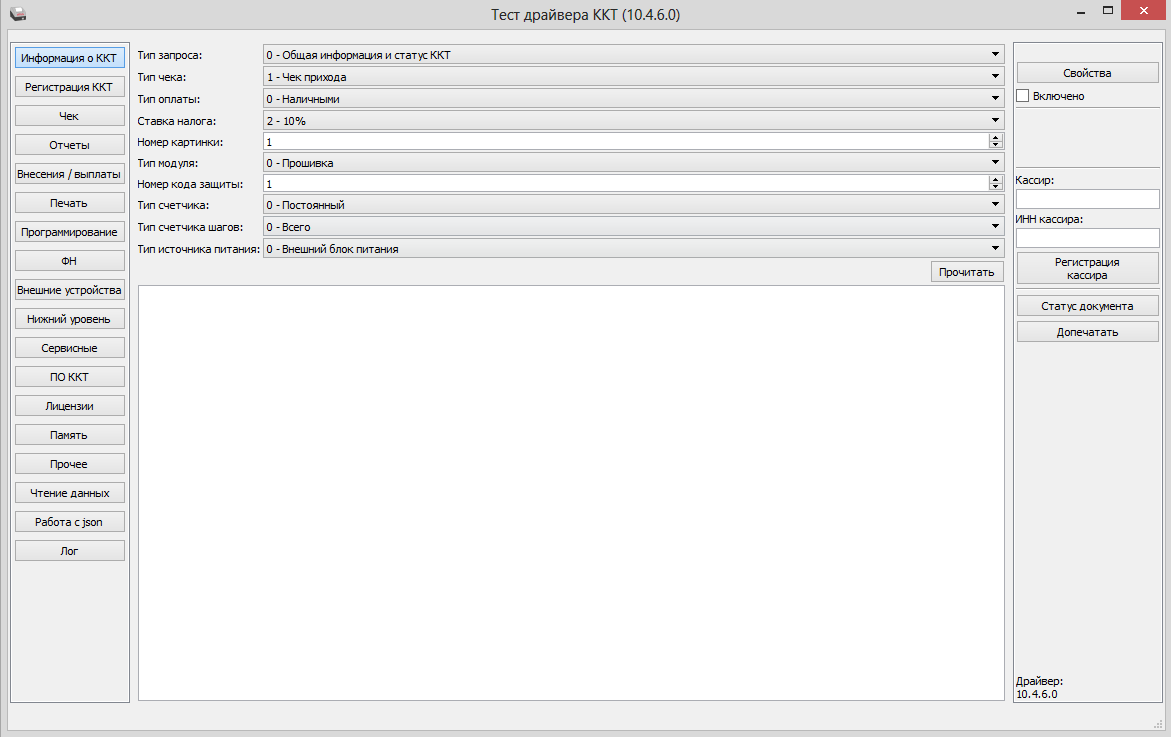
Нажмите «Проверка связи». Драйвер должен найти устройство, указать его параметры:
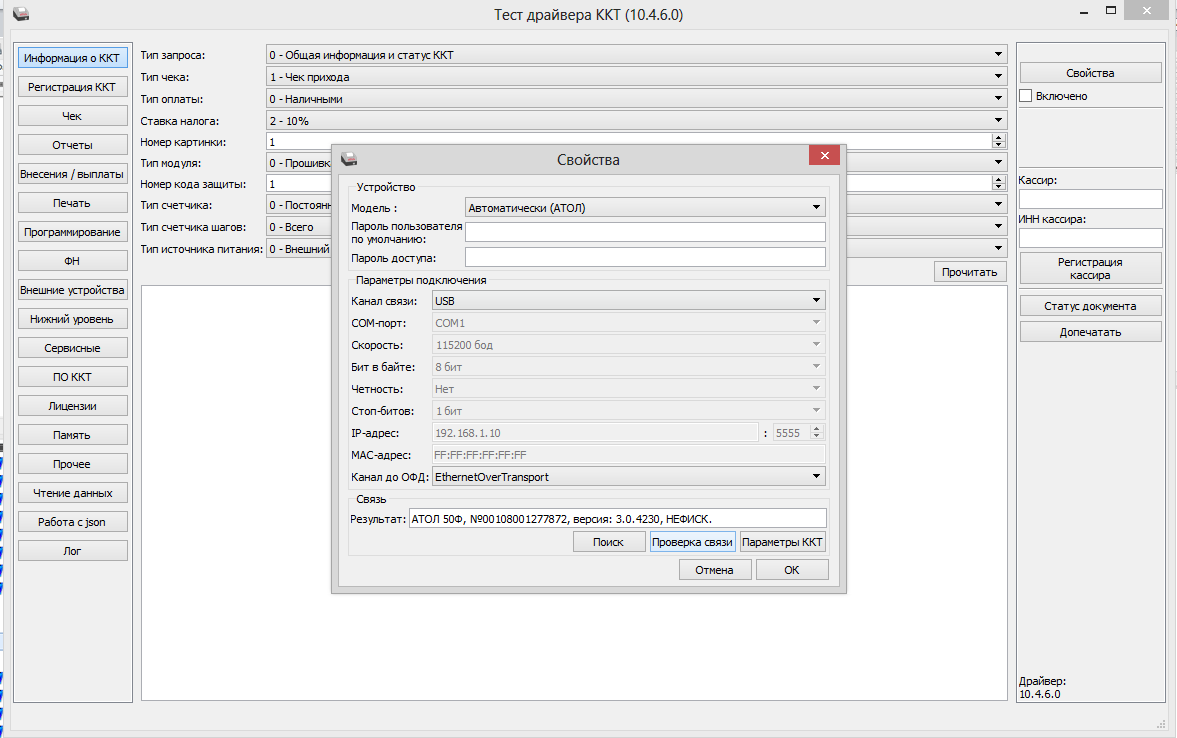
Закройте Тест драйвера ККТ и запустите кассовое приложение SUBTOTAL
Нажмите на иконку домика и выберите пункт «Настройки»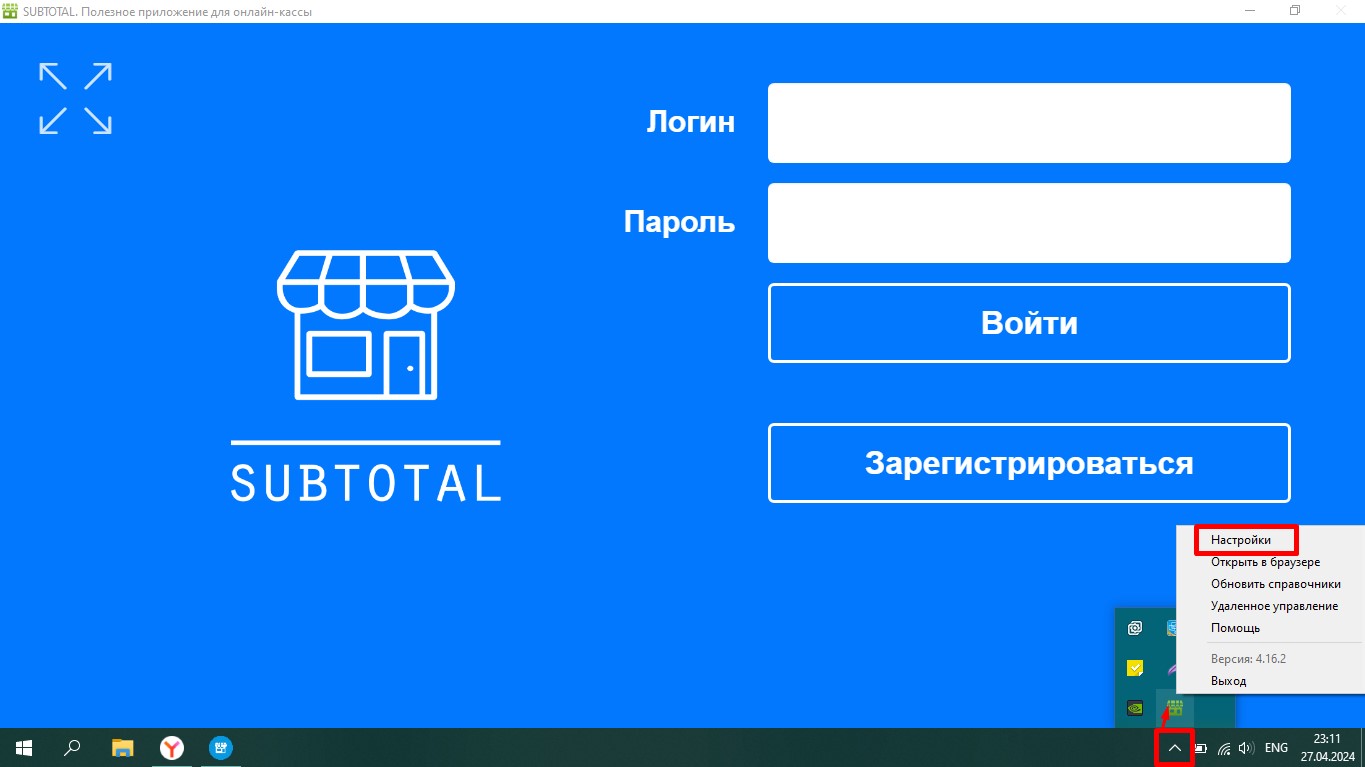
Откройте вкладку ККМ и нажмите кнопку «Подключить ККМ»
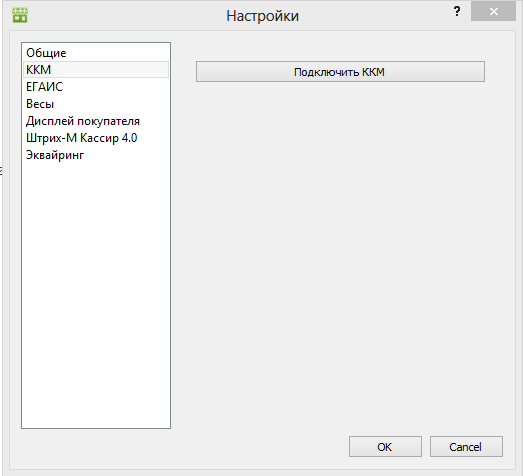
Выберите драйвер АТОЛ и коды оплат в соответствии с инструкцией ниже
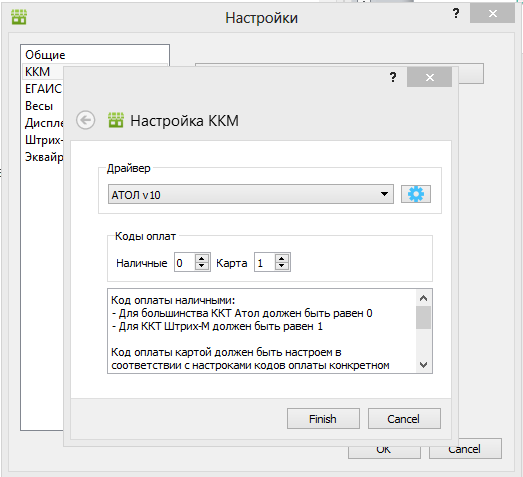
Нажмите голубую шестерёнку справа от драйвера. Выберите канал связи USB и нажмите кнопку «Проверка связи». В поле Результат должна отобразиться модель вашей кассы. Нажмите ОК
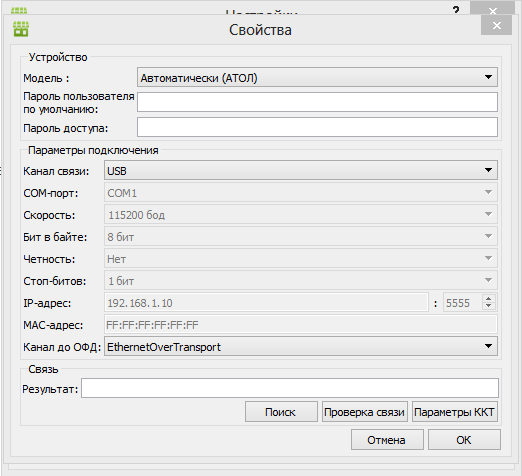
Нажмите «Finish»
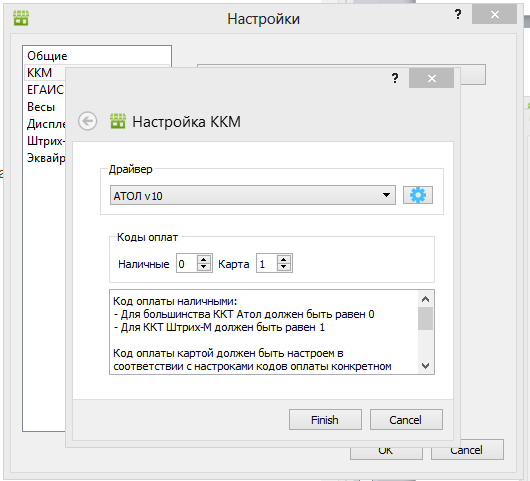
Кассовое приложение перезагрузится
Введите логин и пароль
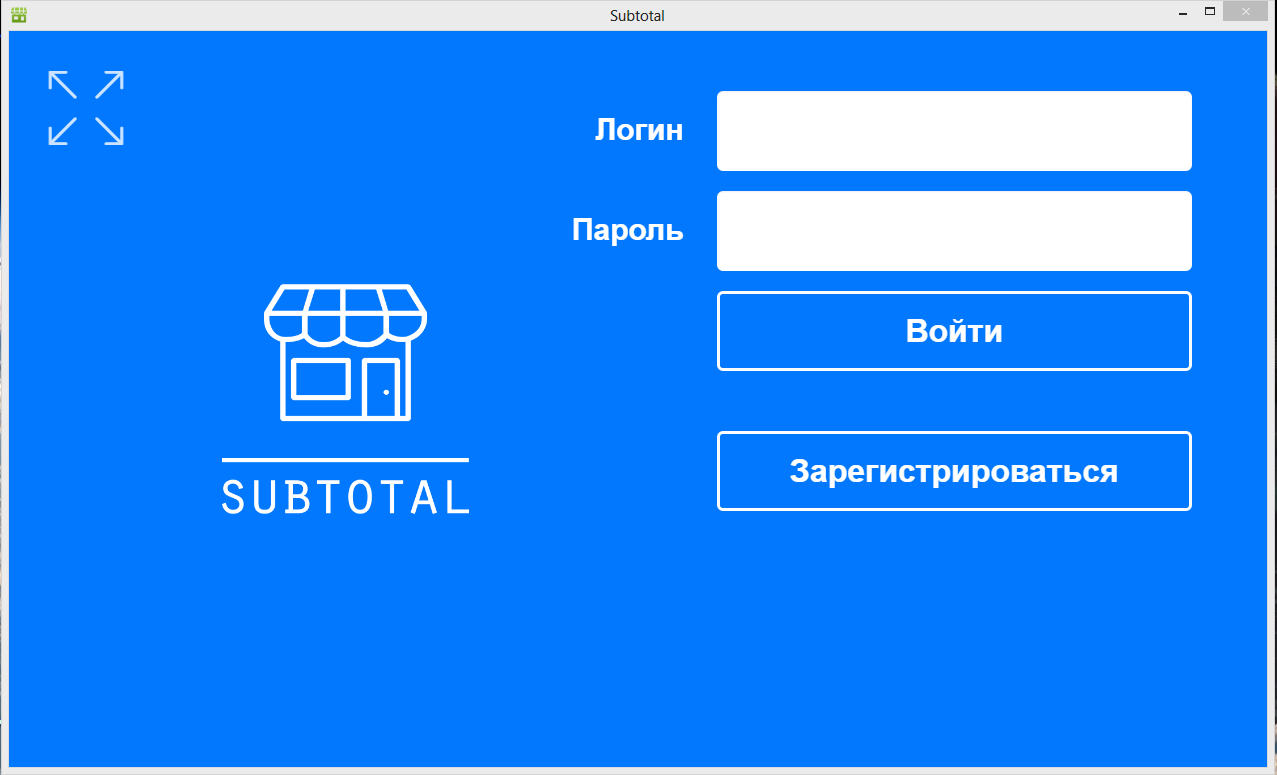
Совершите тестовую продажу с возвратом, чтобы убедиться в правильности установки.
Настройка завершена.
